클라이언트에 액세스
다음 내용은 Chrome용 Genesys Cloud 및 Firefox용 Genesys Cloud에 적용됩니다.
클라이언트에 액세스하려면 Chrome 또는 Firefox의 상단 도구 모음에서 Genesys Cloud 아이콘을 클릭합니다. 클라이언트는 이동할 수 있는 오버레이로 나타납니다.
로그인하면 상단 툴바의 로고가 회색에서 빨간색으로 바뀝니다. (자세한 내용은 클라이언트에 로그인.) 클라이언트를 종료하거나 로그아웃하면 상단 툴바의 Genesys Cloud 아이콘이 회색으로 바뀝니다.
메뉴 모음에서 클라이언트를 닫거나 숨길 수 있습니다.
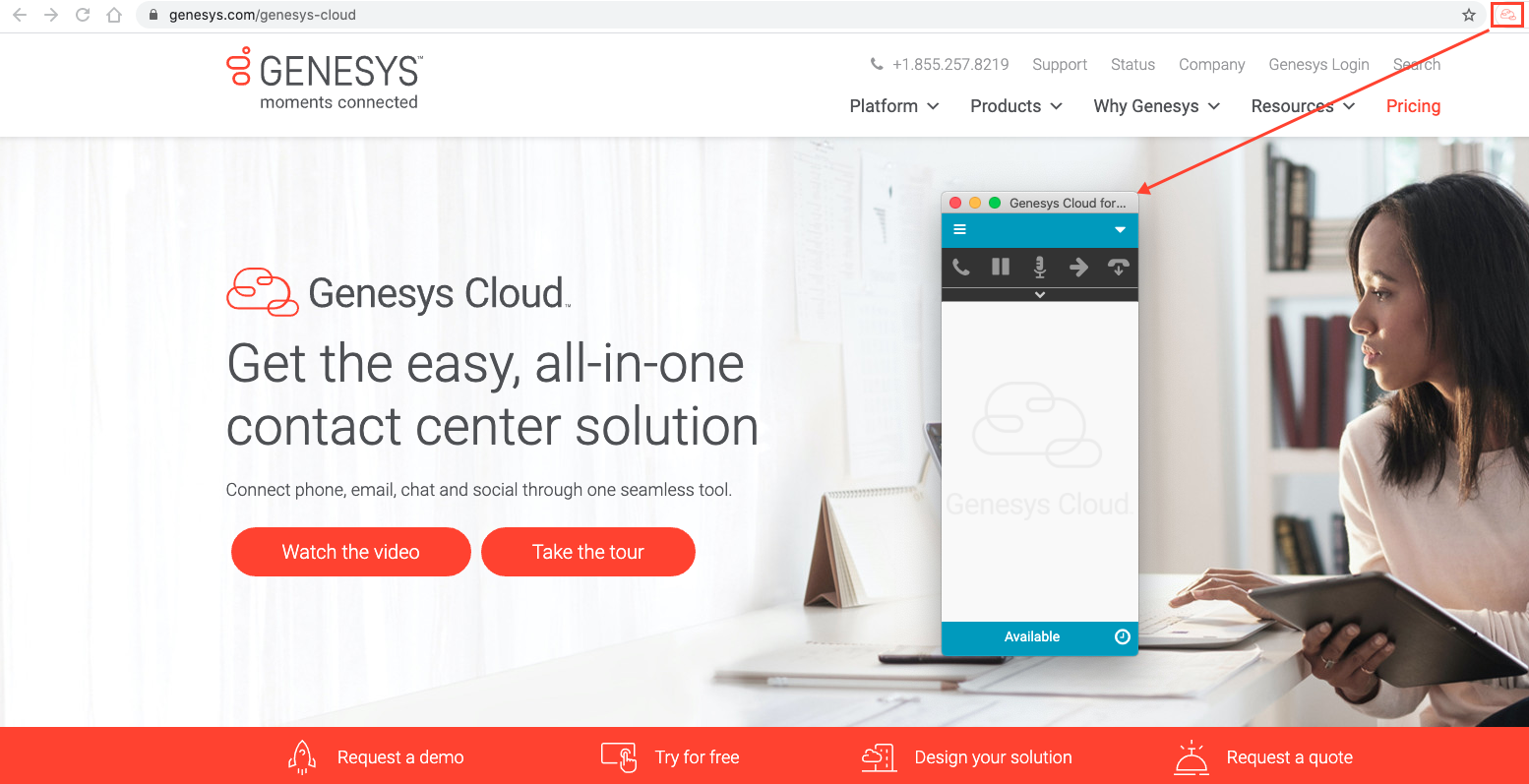
다음 내용은 Salesforce용 Genesys Cloud에 적용됩니다.
Genesys Cloud for Salesforce 클라이언트는 Salesforce Classic(Sales Cloud 및 Service Cloud 모두) 및 Lightning Experience에서 실행할 수 있습니다. Lightning Experience의 설정 및 제한 사항에 대한 자세한 내용은 다음을 참조하십시오. 클라이언트가 Lightning에 나타나지 않는 이유는 무엇입니까? 그리고 세일즈포스 라이트닝 익스피리언스.
영업 클라우드
Sales Cloud에서 클라이언트는 이동하거나 크기를 조정할 수 없는 고정된 수직 창입니다. 클라이언트는 몇 가지 유형의 페이지를 제외하고 Sales Cloud의 모든 Salesforce 페이지에 나타납니다. 보고서 및 피드 기반 페이지 레이아웃과 같은 이러한 유형의 페이지는 브라우저의 너비를 채우고 클라이언트를 일시적으로 숨깁니다.
서비스 코드
Service Cloud에서 클라이언트는 브라우저 창에서 이동하거나 분리하여 새 브라우저 창이나 탭으로 이동하거나 닫을 수 있는 오버레이로 나타납니다. 클라이언트가 지나치게 많기 때문에 클라이언트는 Service Cloud의 모든 페이지에서 볼 수 있습니다.
클라이언트에 액세스하려면 핸드폰 특정 Salesforce 페이지의 왼쪽 아래 또는 오른쪽 아래 모서리에 있습니다.
클라이언트를 분리하거나 다시 연결하려면 새창 클라이언트의 오른쪽 상단 모서리에 있습니다.
클라이언트를 닫으려면 최소화 클라이언트의 오른쪽 상단 모서리에 있습니다.
번개 체험
Lightning Experience에서 클라이언트는 분리하여 새 브라우저 창이나 탭으로 이동하거나 닫을 수 있는 오버레이로 나타납니다. 클라이언트는 오버레이이므로 Lightning Experience의 모든 페이지에서 클라이언트를 볼 수 있습니다.
클라이언트에 액세스하려면 핸드폰 특정 Salesforce 페이지의 왼쪽 하단 모서리에 있습니다.
클라이언트를 분리하거나 다시 연결하려면 새창 클라이언트의 오른쪽 상단 모서리에 있습니다.
클라이언트를 닫으려면 최소화 클라이언트의 오른쪽 상단 모서리에 있습니다.
다음 콘텐츠는 Zendesk용 Genesys Cloud에 적용됩니다.
클라이언트에 액세스하려면 Zendesk의 상단 도구 모음에서 Genesys Cloud 아이콘을 클릭하세요. 클라이언트는 Zendesk 페이지에 오버레이로 나타납니다.
클라이언트를 이동하거나 크기를 조정할 수는 없지만 로고를 클릭하여 클라이언트를 숨기거나 표시할 수 있습니다.

다음 콘텐츠는 Microsoft Teams용 Genesys Cloud에 적용됩니다.
클라이언트에 액세스하려면 제네시스 클라우드 Microsoft 팀의 앱. 인증을 제공하고 클라이언트에 로그인합니다. 클릭 팝업 앱 아이콘을 클릭하여 내장 클라이언트를 시작합니다. 클라이언트는 Microsoft Teams 애플리케이션에 오버레이로 나타납니다. 사용 팝업 앱 아이콘을 사용하여 클라이언트를 숨기거나 숨김 해제합니다. 클라이언트 창을 이동하고 크기를 조정할 수 있습니다.
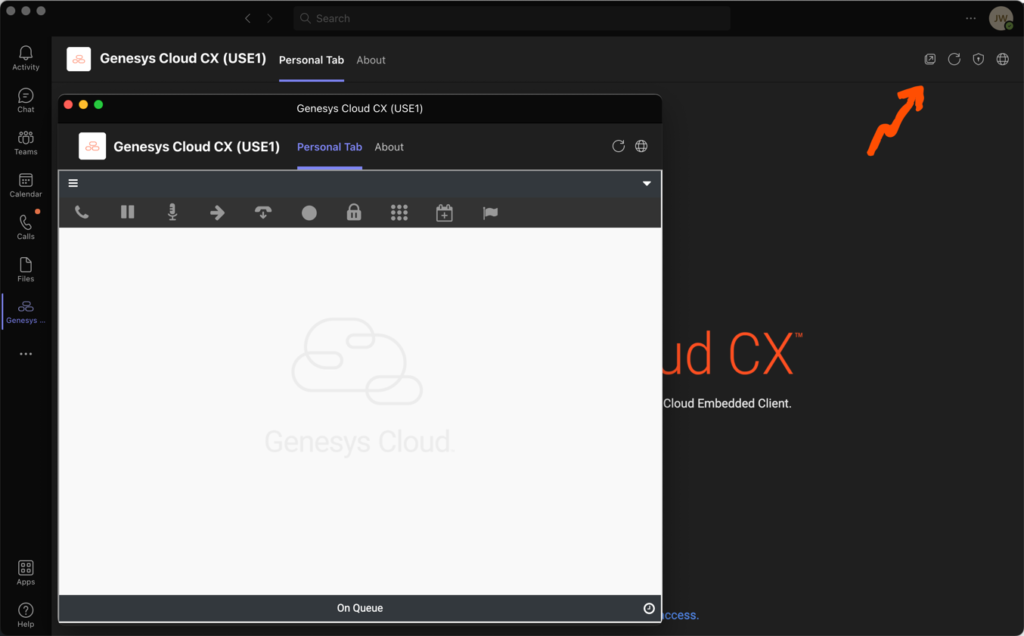
통합에 대한 자세한 내용은 다음을 참조하십시오. Salesforce용 Genesys Cloud 정보, Microsoft Teams용 Genesys Cloud 정보, 그리고 Zendesk용 Genesys Cloud 정보.

